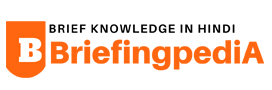पीडीएफ कैसे बनाएं ? अगर आपको PDF file बनानी है और आपने गूगल पर यह सर्च किया है कि pdf kaise banaye तो आप बिल्कुल सही आर्टिकल पर आए हैं। यहां पर हम आपको सिखाएंगे कि पीडीएफ कैसे बनाएं?
यहां पर हम आपको File बनाने का सिर्फ एक नहीं बल्कि बहुत सारे तरीके बताएंगे। आपको जो भी तरीका सबसे आसान लगे आप उससे पीडीएफ बनाएं।

अनुक्रम
पीडीएफ कैसे बनाएं? Pdf kaise banaye?
जैसा कि हमने आपको बताया कि पीडीएफ बनाने का एक नहीं बल्कि कई सारे तरीके होते हैं। कई सारे सॉफ्टवेयर के जरिए भी पीडीएफ बनाया जा सकता है और कई सारी वेबसाइट होती हैं जिनके जरिए आप ऑनलाइन पीडीएफ बना सकते हैं।
यहां पर हम आपको STEP BY STEP हर तरीके से पीडीएफ बनाना सिखाएंगे। आइए सबसे पहले तो हम जान देते हैं कि ऑनलाइन पीडीएफ कैसे बनाएं।
ऑनलाइन पीडीएफ कैसे बनाएं? Online PDF kaise banaye?
Online pdf kaise banaye, यह काफी आसान प्रोसेस है। इस प्रोसेस के लिए, किसी भी Browser की जरूरत होगी। और कुछ आसान steps में PDF बन जाएगा।
PDF KAISE BANAYE STEP BY STEP
STEP 1
किसी भी browser को ओपन करे, browser में search करे, Online PDF editor, और फिर कही सारी website खुल जाएंगी। उसमे से आप किसी भी Website को चुन सकते है। उदहारण के लिए, हमने online2pdf.com को चुना है। काफी लोगो के मन में सवाल रहता है, की jpg se pdf kaise banaye, word file ko pdf kaise banaye, यह सारी चीजें भी इस website पर की जा सकती हैं।
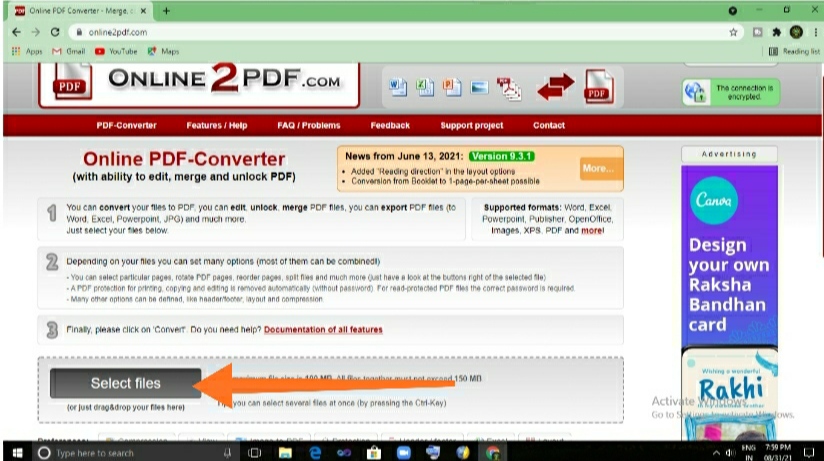
STEP 2
अब जिस भी Document को Pdf में convert करना है, उसे Upload करना होगा, एक साथ Multiple Doucments के Multiple Pdf भी बनाए जा सकते हैं, और Multiple Documents से एक Single Pdf भी बनाया जा सकता है।
STEP 3
Document या जिस भी file को pdf बनाना है, उसे Upload करने के लिए, Browse के Option पर क्लिक करना होगा, अब अगर Multiple files को combine करके एक ही pdf बनाना है, तो browse के option पर क्लिक करके जितने भी files upload करनी है, वो एक ही बार में Upload करे।
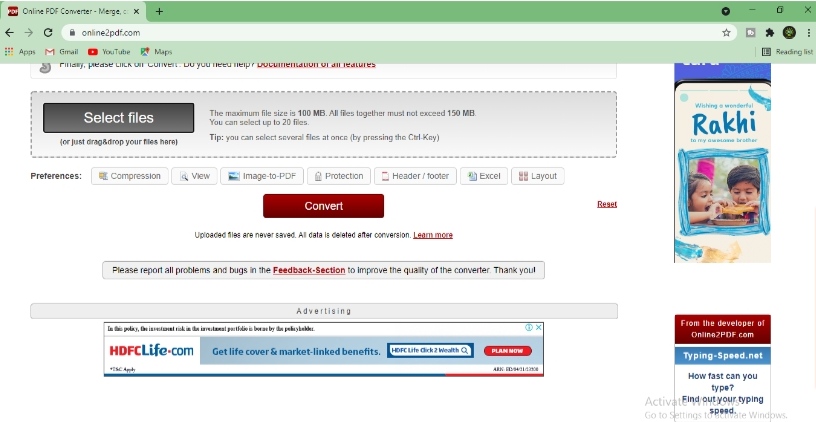
STEP 4
File Upload करने के बाद Pdf में convert करने से पहले, कही सारे options मिलते है, अपने सहूलियत के हिसाब से Option सिलेक्ट करे। अगर Multiple Files upload की है, तो उसके हिसाब से भी option होगा, अगर Upload की गयी, हर एक Files का Seprate Pdf बनाना है, तो उसके हिसाब से option होगा।
STEP 5
अब लास्ट step है, Convert पर क्लिक करने का, अगर गलती है, कोई wrong file upload हो गयी हो, या कोई File को upload ना करना हो, तो उसे अभी remove करदे, Convert पर क्लिक करने से पहले, और अगर Upload की गयी सभी Files को remove करना है, तो Reset के option पर क्लिक करदे। सारी चीजें अगर सही हो तो, Convert के option पर क्लिक करदे। Pdf Converting की प्रोसेस शुरू हो जायेगी। Pdf बनने के बाद Automatic Download होना शुरू हो जाएगा। Download की गयी file, अब किसी को भी Share की जा सकती है। तो अब आपको समझ आ गया होगा, कि पीडीएफ कैसे बनाते हैं, या pdf file kaise banaye.
Read Also: Resume कैसे बनाएं
आईए कुछ अन्य तरीके जान लेते हैं जिनसे आप PDF बना सकते हैं।
गूगल ड्राइव से PDF कैसे बनाएं? Google drive se pdf kaise banaye
यह तो जान लिया की Online pdf kaise banaye, लेकिन कभी कभी Google Drive से भी Pdf बनाने की जरूरत पड़ती है। यह भी काफी आसान है।
GOOGLE DRIVE SE PDF KAISE BANAYE STEP BY STEP
STEP 1
Google Drive से Pdf बनाने के लिए, सबसे पहले drive.google.com पर जाना होगा, और अगर Mobile से इस website को ओपन करना है, तो किसी भी Brower में ओपन किया जा सकता है, बस Tab को Desktop Mode या Desktop Site में convert करना होगा, Browser के Top Right Corner में 3 dot पर क्लिक करके।
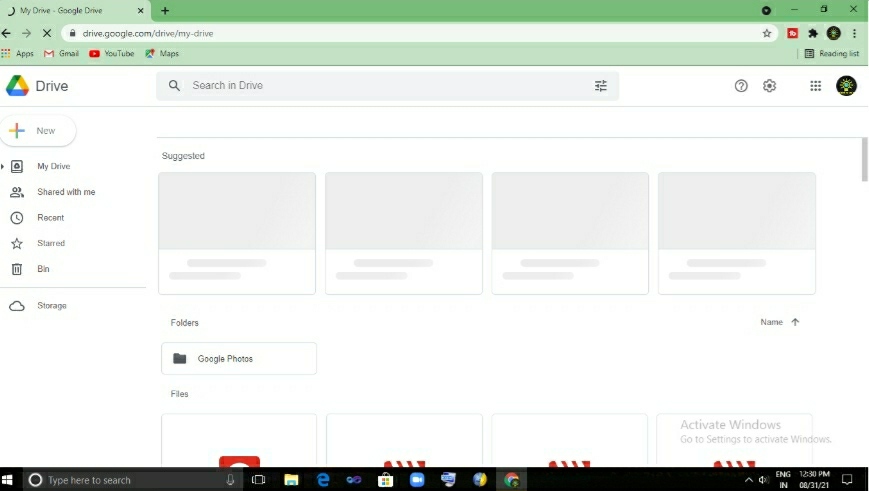
STEP 2
अब New File के option पर क्लिक करना होगा, जो Plus के icon से दर्शाया गया है। इसपर क्लिक करके Google Docs का option सिलेक्ट करना होगा। फिर New Tab open होगा, अब Pdf file में जो content Save करना है, वो यहा Copy Paste किया जा सकता है, और Insert के option पर क्लिक करके Images को भी add किया जा सकता है। Google Docs में कही सारे Options मिलते है, जिससे Pdf file के कंटेंट को काफी अच्छे से present किया जा सकता है।

STEP 3
Pdf file Save करने के लिए, Print के option पर क्लिक करना होगा, उसके बाद Destination वाले Option पर क्लिक करके Save as Pdf वाले option को सिलेक्ट करना होगा। बाकि सारे options अपने सहूलियत के हिसाब से चुने। लास्ट में Save के option में क्लिक करके, Pdf file के location सिलेक्ट करे, की किस Folder में Pdf file को Save करना है। तो अब आपको समझ आ गया होगा की, pdf kaise banaye और वो भी Google drive se pdf kaise banaye, अब जानते है, pdf kaise banaye in hindi, वो भी Adobe Scan की मदद से।
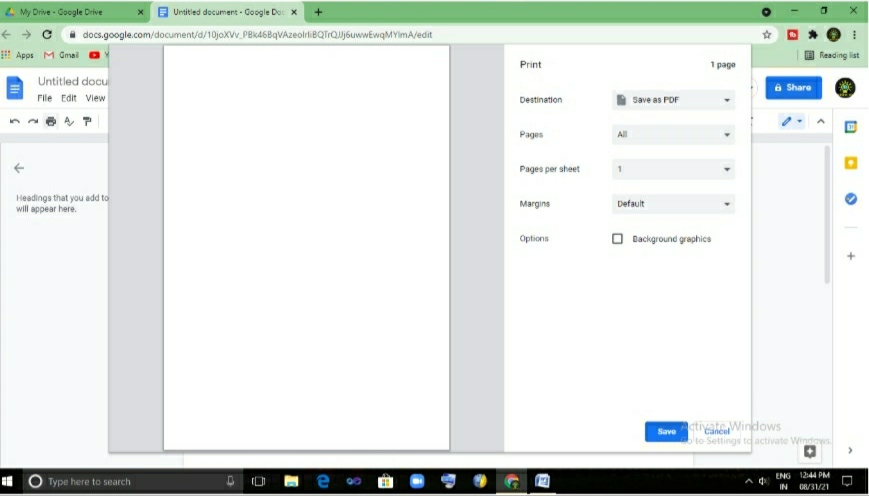
Adobe se PDF kaise banaye?
Adobe से pdf बनाना काफी आसान है। किसी भी Browser में “Online PDF Editor” लिखना होगा। सबसे ऊपर Adobe की Website ओपन हो जायेगी। अगर Website ढूंढने में प्रॉब्लम होती है, तो इस URL को ओपन करके, website पर पंहुचा जा सकता है। Adobe Website ओपन होने के बाद, Convert Word to PDF का option आएगा। उसके नीचे File सिलेक्ट करने का Option होगा, उसपर क्लिक करके, किसी भी प्रकार की file को uplaod करके, उसे Pdf में Convert किया जा सकता है। यह सबसे आसान तरीका है, किसी भी file को PDF में convert करने का।

File Pdf में convert होने के बाद, उसे Download के option पर क्लिक करके Download किया जा सकता है। Share करना भी काफी आसान है। आपने कही सारे तरीके तो जान लिए की, pdf kaise banaye, अब जानते है, की Images को pdf में कैसे convert करे।
इमेज को PDF कैसे बनाएं? image ko pdf kaise banaye
Images को Pdf में convert करना काफी आसान है, जैसे किसी Document या File को pdf में convert किया जाता है। वैसे ही उसी process के साथ Images को भी PDF में convert किया जा सकता है।
IMAGE KO PDF KAISE BANAYE STEP BY STEP
STEP 1
ऊपर जितने भी तरीके बताए है, उसमे किसी भी process को फॉलो किया जा सकता हैं। सिर्फ जहा पर Files या Document upload करने का option आता है, वहा पर Images को upload करना होगा। एक images से एक PDF भी बनाया जा सकता है, या तो multiple images को combine करके भी Pdf बनाया जा सकता है।
Step 2
Images browse करके Upload करने के बाद, ऊपर बताई गयी प्रोसेस के according, Pdf को download करना होगा, और Pdf download होने के बाद किसी को भी Share किया जा सकता है।
अब जानते है, की word file ko pdf kaise banaye और Excel file ko pdf kaise banaye, Pdf बनाने के Process एक ही होती है, बस सिर्फ Upload करते समय, files अलग अलग होती है।
Excel file ko pdf kaise banaye? word file ko pdf kaise banaye?
Excel File या Word File से Pdf बनाना काफी आसान है, ऊपर दी गयी प्रोसेस को ही follow करना है। कुछ changes है, उसे जान लेते है।
Excel file ko pdf kaise banaye? word file ko pdf kaise banaye? Step by step
STEP 1
जिस भी Excel File या Word File को Pdf में convert करना है, उसे Save करले, Save करते वक़्त File का नाम याद रखना जरूरी है, और जिस भी Location पर File को Save किया है, उस Locatin यानी Folder को याद रखना है। ताकि File Upload करते वक़्त Browse करते हुए आसानी हो।
STEP 2
ऊपर दी गयी जिस भी प्रोसेस को आप follow करना चाहते है, उसे करे, और जब File Upload करनी हो, तब जो Excel File या Word File उसे सिलेक्ट करे, अगर Location और Folder का नाम याद हो तो आसानी होगी। फिर Convert to pdf के option पर क्लिक करके, Excel File या Word File को Pdf में Convert कर देना है। अब आपको पता चल गया होगा, की Excel file ko pdf kaise banaye? और word file ko pdf kaise banaye?
Microsoft word से पीडीएफ कैसे बनाएं?

पीडीएफ बनाने का एक बहुत अच्छा तरीका है माइक्रोसॉफ्ट वर्ड। यह सॉफ्टवेयर किसी भी तरह का कंटेंट लिखने में और उसको सेव करने में उपयोग होता है। लेकिन इसके जरिए आप पीडीएफ भी बना सकते हैं। आईए जानते हैं की माइक्रोसॉफ्ट वर्ड का उपयोग करके पीडीएफ कैसे बनाएं? इससे पीडीएफ बनाने के लिए आपको सबसे पहले Microsoft Word Open करना होगा। अगर आपके कंप्यूटर या स्मार्टफोन पर यह नहीं है तो सबसे पहले आपको इसको इंस्टॉल करना होगा।
- इसके बाद माइक्रोसॉफ्ट वर्ड से पीएफ बनाने के लिए आपको यह सभी स्टेप फॉलो करने होंगे।
- अपने PC या फोन पर Microsoft Word को Open करें
- MS Word में एक नयी Word File बनाएं
- अगर आपके पास Data Text के रुप में है तो उसको उस Word File में Paste कर दें
Export के Option पर जाएं
Create PDF/XPS Document के Option पर Click करें
Save Location चुनकर फाईल को Save करें
और इन स्टेप्स को फॉलो करने के बाद आपके टेक्स्ट पीडीएफ फाइल के रूप में आपके डिवाइस में सेव हो जाएंगे। उम्मीद है अब आप समझ गए होंगे कि माइक्रोसॉफ्ट से पीडीएफ कैसे बनाए
LibreOffice से पीडीएफ कैसे बनाएं?

पीडीएफ बनाने के लिए एक और बहुत अच्छा सॉफ्टवेयर है जिसका नाम है LibreOffice, इसके जरिए आप अपने डेटा को टेक्स्ट के रूप में लिख सकते हैं, एक अच्छा वर्ड डॉक्युमेंट बना सकते हैं और उसको पीडीएफ के रूप में अपने डिवाइस में सेव कर सकते हैं। आईए हम स्टेप बाय स्टेप जानते हैं कि इस सॉफ्टवेयर के जरिए पीडीएफ कैसे बनाते हैं
आपको सबसे पहले अपने कंप्यूटर पर LibreOffice नाम का सॉफ्टवेयर डाउनलोड करना होगा। इस सॉफ्टवेयर को आप विंडोज, आईओएस और एंड्रॉयड तीनों पर डाउनलोड कर सकते हैं। डाउनलोड करने के बाद और अपने डिवाइस में इंस्टॉल करने के बाद आपको यह सभी स्टेप्स फॉलो करने होंगे।
- LibreOffice में एक नई File बनाएं
- File में अपने Data को Paste कर दें। आप चाहे तो इसे अपने जरूरत के हिसाब से एडिट कर सकते हैं।
- Top Menu bar में File के Option पर click करें
- export as Pdf पर click करें
Save Location चुनकर अपनी पीडीएफ फाइल को Save करें
यह सभी स्टेप्स अगर आप फॉलो करेंगे तो बड़ी आसानी से आपकी पीडीएफ फाइल बन जाएगी।
InDesign से पीडीएफ कैसे बनाएं?

InDesign Adobe की तरफ से आने वाला एक सॉफ्टवेयर है जो आपकी पीडीएफ बनाने में मदद कर सकता है। सबसे पहले आपको सॉफ्टवेयर को अपने डिवाइस में इंस्टॉल करना होगा इसके बाद इसके जरिए पीडीएफ बनाने के लिए यह सभी स्टेप्स फॉलो करने होंगे।
- InDesign में एक नया Document बनाएं
- अपना कंटेंट इस डॉक्यूमेंट में पेस्ट करें और उसकी अपनी जरूरत के हिसाब से एडिट करें।
- File के Option पर जाकर Save या Save as के Option पर click करें
- इसके बाद Export to pdf के ऑप्शन पर click करें।
Save Location चुनकर अपनी पीडीएफ फाइल एक्सपोर्ट करें।
Web Browsers से पीडीएफ कैसे बनाएं?

हमने अब तक टेक्स्ट को पीडीएफ बनाने के तरीके तो जान लिये लेकिन कई बार हमें किसी वेब पेज को पीडीएफ के रूप में सेव करना होता है। यह काम हम कैसे करेंगे?
वेब पेज को पीडीएफ में कन्वर्ट करने का काम Browser खुद कर देता है। ज्यादातर Web browsers में वेब पेज को पीडीएफ में सेव करने की सुविधा होती है।
Web browser में Web page को पीडीएफ बनाने के लिए आपको यह सभी स्टेप्स फॉलो करने होंगे।
- जिस Web browser को आप पीडीएफ बनाना चाहते हैं उसको अपने ब्राउज़र में ओपन करें।
- Browser का Print feature उपयोग करें। इसका उपयोग करने के लिए आपको Ctrl+ P बटन दबाना होगा।
- इसके बाद Save as pdf के ऑप्शन को चुनें
- Save Location चुनकर अपनी फाइल को सेव करें।
Read Also: App कैसे बनाएं?
आज आपने सभी तरीके जान लिए जिससे PDF बनाया जा सकता है। आज अपने जाना की, pdf kaise banaye या pdf kaise banaye in hindi. pdf file kaise banaye jati hai? और यह भी जाना की jpg se pdf kaise banaye, word file ko pdf kaise banaye. Pdf के related अगर आपका कोई भी सवाल हो या, किसी और Topic पर आपको Article चाहिए हो तो, Comments के जरूर बताए। अगर आपको Interesting Facts पढ़ने हो तो, हमारे Facebook Page “Briefingpedia हिंदी” को फॉलो करे।